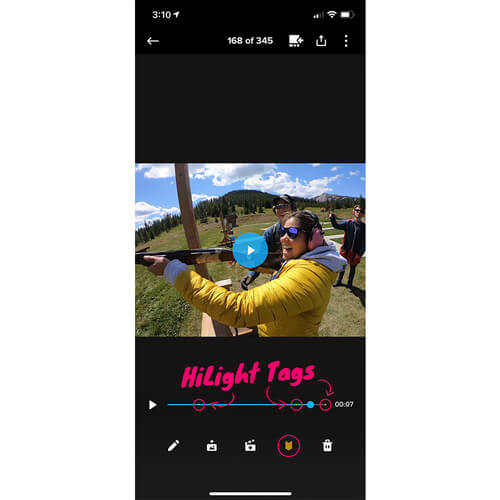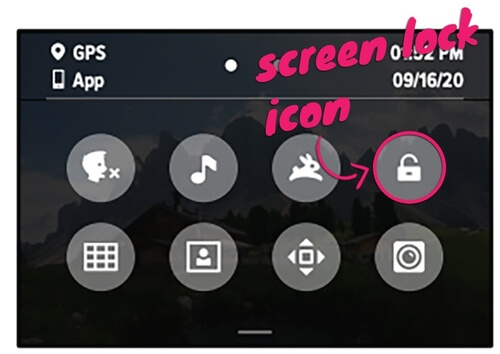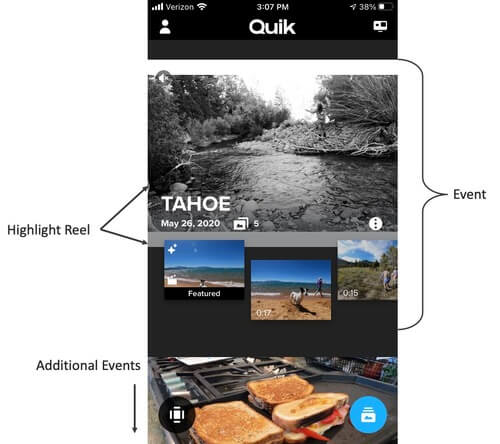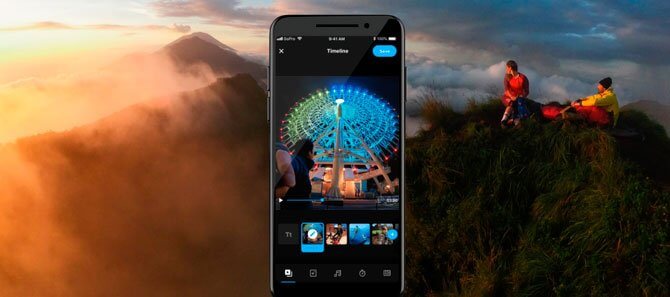mural gopro что такое
Обзор GoPro Hero 10 Black: неубиваемая камера с экстремальной стабилизацией
Хотя мобильная фотосъёмка стремительно развивается, для любителей активных видов отдыха ничего надёжнее экшен-камер пока не придумали. GoPro Hero 10 — актуальный флагман экстремальной съёмки. Гаджет получил более мощный процессор, который вдвое увеличил фреймрейт роликов. Что ещё изменилось в новинке? Расскажем в обзоре.
Новый процессор
Компания GoPro впервые за четыре года поменяла процессор: Hero 10 Black оснастили чипом GP2. По словам разработчиков, начинка сейчас вдвое мощнее прошлой версии. Это позволило экшен-камере записывать видео с повышенной частотой кадров. Фреймрейт, по сравнению с Hero 9, вырос вдвое в каждом из режимов. Доступна съёмка видео в 5,3K с частотой 60 fps, 4K — 120 fps и 2,7K — 240 fps.
Разумеется, новинка GoPro не может тягаться с флагманскими камерофонами, щеголяющими 8K-картинкой, ИИ-размытием фона и цветокоррекцией во время записи. Несмотря на это, прогресс в съёмке роликов у Hero 10 Black есть. Новый чип делает картинку немного ярче и насыщеннее. Впрочем, напрямую сравнивать экшен-модель с телефонами не совсем правильно — едва ли кто-то будет использовать хрупкий гаджет для видеозаписи в экстремальной обстановке. К тому же условный iPhone сложно прикрепить к шлему или доске для сёрфинга.
Другой плюс актуальной начинки связан с интерфейсом. Раньше приходилось несколько раз нажимать на экран, пока камера не поймёт задачу. Скорость работы сенсорного дисплея была сравнима с допотопными терминалами оплаты. У «десятки» такой проблемы нет: отклик в разы быстрее, все элементы меню запускаются с первого раза. Это важное улучшение, которое давно напрашивалось.
Ещё больше стабилизации
Новинка получила матрицу на 23,6 Мп — такую же, как и в прошлогодней модели. Зато серьёзно прокачали стабилизацию HyperSmooth, которую в Hero 10 Black улучшили до версии 4.0. Заставить картинку сильно дёргаться почти невозможно: ролики получаются плавными даже во время быстрой поездки по бездорожью. Кадр обрезается примерно на 10%, однако это небольшая цена за итоговый результат. Ещё одна доработанная функция — «Выравнивание по горизонту». В ней предельный угол наклона увеличили с 27 до 45 градусов. Стабилизатор цепляется за линию горизонта, как бы сильно вы ни трясли гаджет. Можете посмотреть, как это работает в реальной жизни.
Качество изображения сложно назвать идеальным: в отдельных случаях завышен динамический диапазон, иногда картинке недостаёт детализации и насыщенности. В пасмурную погоду оптике не хватает светосилы, поэтому клипы получаются тёмными. Впрочем, экшен-камера не претендует на замену профессионального оборудования. Со своей главной функцией — съёмкой плавных видео в экстремальных условиях — новинка справляется на все сто.
Поездка на скутере в подмосковному лесу. Разрешение 5,3K, 60 fps, стабилизация HyperSmooth 4.0, выравнивание горизонта. Обратите внимание, как трясётся корзинка из-за неровностей на грунтовой дороге и какой стабилизированной получается картинка:
Аналогичные условия с максимально широким углом обзора SuperView, 4К, 60 fps и стабилизацией HyperSmooth 4.0:
2,7K с фреймрейтом 60 fps — разумный компромисс между детализацией изображения и экономией места на карте памяти. Камера была установлена на велосипеде. Стабилизация HyperSmooth 4.0 активирована:
Такие же настройки камеры, только съемка велась из авто на скорости около 60 км/ч.
Другая интересная фишка — режим TimeWarp 3.0. Он отвечает за ускоренные клипы. В отличие от обычного таймлапса, для которого необходим неподвижный штатив, здесь задействуется стабилизация. Можно снимать эффектные и динамичные видео при ходьбе, во время бега или поездках на транспорте. Камера фиксирует звук и автоматически подбирает скорость картинки. Можно переключиться на обычный режим одной кнопкой во время записи. Пример — ниже.
GoPro Hero 10 Black умеет фотографировать в разрешении 23 Мп. Это выручает, когда под рукой нет другого гаджета, однако в остальных случаях лучше использовать смартфон или другую камеру. Качество так себе: кадры огорчают низкой детализацией, слабым динамическим диапазоном и невысокой контрастностью.
19 неочевидных вещей, которые может ваша GoPro
Та самая GoPro. Известная большинству людей как износоустойчивая и водонепроницаемая камера, способная поместиться в любой карман, она станет оптимальным выбором для съемки путешествий, экстремальных видов спорта и повседневной жизни — неважно, насколько безумными в конце концов получатся кадры.
Но многие и не подозревают, что этот миниатюрный девайс буквально напичкан не самым очевидным на первый взгляд функционалом, который сделает съемку как ежедневной рутины, так и события, случающегося раз в жизни, невероятно легкой и удобной.
Ниже — список некоторых менее известных и редко используемых функций и настроек камеры, благодаря которым вы никогда не проморгаете уникальные моменты, а ваши футажи сравнятся с профессиональными.
1. Расслабьтесь, пока GoPro выгружает ваш контент в облако*
Оказавшись дома после долгого съемочного дня, подключите камеру к источнику питания, и она автоматически подключится к вашей домашней сети Wi-Fi, чтобы начать передачу отснятых материалов в GoPro Cloud. Используйте приложение Quik или авторизуйтесь через веб-браузер и — вуаля! — кадры уже готовы к редактированию.
* Для активации этой функции вам необходимо приобрести подписку GoPro. Подробнее об автовыгрузке вы можете прочитать здесь.
2. Включите камеру и сразу начните запись, единожды нажав на кнопку спуска затвора
Функция QuikCapture незаменима при съемке скоротечных моментов на ходу. Нажмите кнопку спуска затвора, чтобы включить камеру и начать запись видео, или зажмите кнопку, чтобы начать съемку таймлапса. Нажмите еще разок, и GoPro выключится, а кадры сохранятся на карту памяти.
3. Поговорите с вашей GoPro — и она вам ТОЧНО ответит!
Окей, у вас не получится сказать ей что угодно и получить реакцию, но вы можете использовать голосовые команды для старта и остановки съемки видео, съемки фото, смены режимов и добавления меток HiLight.
4. Метки HiLight — лучший способ отметить понравившиеся моменты во время съемки
Сделайте метку, нажав на кнопку Mode в процессе съемки, сказав «GoPro HiLight» или добавив ее вручную во время просмотра отснятых кадров в приложении Quik. С этого момента иконка меток станет оранжевой, и вы будете знать наверняка, что в этом ролике есть крутые моменты!
Pro-совет: при авторедактировании видео в приложении Quik, оно автоматически включит имеющиеся метки HiLight в финальную версию ролика.
5. Верните 90-е при помощи УЛЬТРАширокого угла обзора
Технически, это все же модуль, а не функция. Если в вашем кейсе для аксессуаров завалялась линза MAX, смело меняйте комплектную линзу объектива HERO9 Black на данный аксессуар, активируйте режим «MAX» и наслаждайтесь сверширокоугольным цифровым объективом с углом обзора 155˚. НО если вы пропустите этот шаг и сразу приступите к съемке, вы заметите, как модуль создаст причудливый эффект фишай-фильтра.
6. Ведите портретную съемку для TikTok и ‘gram
Такие функции, как TikTok и Instagram Reels в одноименных соцсетях, хорошо заточены для отображения вертикального контента — так почему бы не снять его в портретном режиме на вашу камеру? Вы можете заблокировать ориентацию в настройках GoPro, чтобы случайно не переключиться в нежелательный формат съемки. Просто смахните вниз с основного экрана и нажмите кнопку блокировки ориентации.
Pro-совет: если начать съемку, удерживая GoPro вертикально, ориентация останется заблокированной до окончания съемки.
7. Прокачайте свою стабилизацию
Если вы запланировали велосъемку на пересеченной местности, повесили GoPro на вашего питомца или решили научить вашего отпрыска азам экшн-съемки, не забудьте активировать опцию «Повышение» в настройках стабилизации HyperSmooth.
Pro-совет: для максимально плавных кадров дополнительно используйте функцию выравнивания горизонта. Любите сальто? Установите линзу MAX и включите блокировку горизонта для выравнивания видео по горизонтальной или вертикальной оси, даже при установке камеры не по центру и повороте камеры на 360°.
8. Настройте предустановки и экранные ярлыки
Мы хотели, чтобы пользователи проводили меньше времени в настройках и больше снимали — таким образом, мы создали предустановки. Вы можете кастомизировать до 10 пресетов, которые будут включать ваши предпочтительные настройки Protune, например, для съемки SlowMo, занятий спортом или ночных кадров. Такая же логика работает и с ярлыками — на экран можно вывести до четырех иконок, одно нажатие на которые даст вам доступ к таймеру, цифровым объективам, ISO и любым другим настройкам камеры, которые вы предпочитаете часто менять во время съемки.
9. Обратите время вспять
К сожалению, вернуть ваш последний год жизни мы пока не можем, но вот последние 30 секунд до нажатия кнопки спуска затвора — вполне. Активировав функцию Hindsight, вы точно будете знать, что никогда не пропустите яркие моменты.
10. Меняйте настройки без использования экрана
В ситуациях, когда использование основного экрана затруднено — например, под водой — для смены настроек вам понадобится всего два пальца. Одновременно зажмите ими обе кнопки камеры, и на переднем экране отобразится меню предустановок, навигация по которому осуществляется кнопкой Mode.
Pro-совет: зажмите кнопку Mode за секунду до зажатия кнопки спуска затвора — это перенесет вас в меню пользовательских предустановок.
11. Нажмите на экран, чтобы управлять экспозицией
Чрезмерно тусклые и зернистые фотографии или чересчур яркие ролики — худший кошмар любого оператора, упускающего из вида настройку экспозиции. Чтобы предотвратить неутешительные результаты, нажмите и держите палец на основном экране пока не появится иконка блокировки экспозиции. Затем нажмите на желаемую область для фиксации экспозиции: например, если вы снимаете против солнца, зафиксируйте экспозицию на объекте съемки, чтобы он не получился слишком темным.
12. Снимайте под водой
Напоминаем: GoPro водонепроницаемы на глубине до 10 метров, и их можно закрепить на любые совместимые аксессуары прямо из коробки благодаря встроенной системе креплений! Но для суровых съемочных условий и глубоководных погружений производитель предусмотрел защитный гермобокс.
13. Блокируйте сенсор
Вода и GoPro буквально созданы друг для друга — прямо как джем и арахисовая паста в сэндвиче. Но вода, как и арахисовая паста, при неосторожном обращении может «переключить» вас в другой режим. Избегайте случайной смены настроек во время сноркелинга и других водных упражнений путем простой блокировки сенсора — смахните вниз на основном экране и нажмите соответствующую иконку.
14. Освойте искусство TimeWarp
Для этого не нужно быть профессионалом: замедлите ваш TimeWarp на самом эпичном моменте или потрясающем воображение ландшафте, просто нажав на экран или кнопку Mode для переключения на обычную скорость съемки.
15. Помните о «правиле третей»
Так называется принцип построения кадра, основанный на упрощенном правиле золотого сечения. Чтобы упростить применение этого золотого стандарта фотоиндустрии, достаточно смахнуть вниз на основном экране и нажать иконку сетки — теперь она появится на вашем дисплее.
16. Долой мерцание!
Как известно, стандарты напряжений и частот света в разных странах отличаются, но путешественники частенько об этом забывают, что приводит к характерному мерцанию при просмотре снятого при искусственном свете ролика. GoPro позаботилась и об этом: зайдите в параметры —> общее —> устранение мерцания.
17. Добейтесь потрясных селфи, изучив режим одиночного фото
В режиме одиночного фото вы можете настроить камеру для съемки ночных кадров, HDR, Суперфотки (когда алгоритмы камеры сами выбирают лучший кадр за вас) и многого другого. Настройка RAW пригодится продвинутым пользователям для максимального контроля кадра на этапе пост-обработки.
18. Управляйте GoPro, используя QR-коды
GoPro Labs, запущенная в мае 2020 года, представляет собой софт, где инженеры и разработчики могут экспериментировать с тестовыми функциями камер. Там, в частности, можно добавить свои имя и контакты к метаданным, запускать GoPro по заранее выставленному таймеру, GPS или только при определенном уровне шума окружающего мира.
19. Устали, пробуя все перечисленные функции? Дайте себе и экшн-камере отдохнуть
Мы не первый день пользуемся электроникой, и знаем, что иногда даже этим труженикам требуется пресловутый Hard Reset. Зажмите кнопку спуска затвора на 10 или более секунд — это откатит ваш девайс до заводских настроек.
Все вышеназванные функции доступны на модели HERO9 Black, и большинство — на MAX, HERO8 Black и всех последних моделях камер.
GoPro Quik. Как использовать Mural
Галерея Mural — это главный экран приложения GoPro Quik. Здесь вы можете с легкостью возвращаться к любимым моментам GoPro в персонализированной галерее ваших лучших фотографий и видео.
Ролики с главными моментами. Приложение автоматически создает ролики с главными моментами, в которых музыка и видео объединяются в событие. Коснитесь ролика, чтобы открыть его в полноэкранном режиме. Поделитесь им, нажав значок публикации 
Если вы хотите изменить ролик, коснитесь его, чтобы открыть, и нажмите значок карандаша 
События. Коллекция материалов, на основе которых создается ролик с главными моментами. Коснитесь материал события, чтобы открыть его в полноэкранном режиме.
Поделитесь им, нажав значок публикации 
Дополнительные ролики с главными моментами и событиями. Просто пролистайте вниз, чтобы увидеть предыдущие ролики с главными моментами и события.
Примечание. Галерея Mural является первоклассным инструментом, который вы можете опробовать бесплатно. Подробная информация о подписке здесь.
Создание галереи Mural.
Примечание. Вы можете переименовывать события и менять их даты в любой момент, нажав 
4 совета по семейной фотосъемке от вице-президента GoPro
Мы встретились с вице-президентом GoPro по международному маркетингу и связям с общественностью Риком Лофери, чтобы обсудить, как отец троих детей использует именитую экшн-камеру и новое приложение Quik для съемки, редактирования и публикации незабываемых семейных моментов. Представляем вам отборные советы по летней семейной фото- и видеосъемке от Рика.
1. Задействуй правильное оборудование + заинтересуй процессом съемки всю семью
Первая вещь, которой я научился, будучи отцом — будь всегда готов ко всему. Конечно, не всегда выходит следовать этому правилу, но в моменты, когда у меня это получается, я достаю свою GoPro — она без труда помещается в любой карман и с легкостью пройдет все испытания, которым ее подвергнут мои непоседы.
Если говорить о дополнительном оборудовании, я остановил свой выбор на двух дежурных креплениях: это монопод-поплавок the Handler для водных приключений и крепление-капа Bite Mount для съемки без рук от первого лица.
Как известно, экшн-камеры GoPro славятся яркими и четкими кадрами, снятыми в экстремальных условиях. Так добавь же экстрима! Отдай камеру своим детям, позволь им заснять яркие летние моменты самим, и поверь мне, ты получишь сумасшедшие, удивительные, необычайно креативные видео! Но перед этим убедись, что включил стабилизацию HyperSmooth — она сделает кадры более плавными и приятными к просмотру.
2. Отдавай предпочтение коротким дублям
Я часто вижу, как люди записывают видео одним долгим планом. Но эффект от просмотра ролика будет гораздо сильнее, если записать несколько коротких, динамичных видео, снятых с оригинальных ракурсов — поэтому не бойся ломать шаблоны и раскрывать свой творческий потенциал. Эти записи, вперемешку со снятыми детьми креативами, сделают финальный монтаж намного веселее и не оставят равнодушными даже подростков!
Важное дополнение к совету выше: ты можешь извлечь стоп-кадры высокого качества из снятых тобой видеороликов при помощи приложения Quik. Подробнее о нем — в следующем абзаце!
3. Сэкономь время на обработке с Quik
Как родителю троих детей, мне часто не хватает времени и не удается сделать дела к намеченному сроку. А, как известно, сортировка и монтаж кадров с летнего отпуска может занять значительную часть досуга любого оператора. Но с приложением Quik время будет на твоей стороне! Выгружай кадры с телефона, GoPro или камеры другой марки в программу, и Quik автоматически создаст готовое видео за тебя.
Quik могут пользоваться даже те, кто еще не успел обзавестись своей GoPro — оно всецело поддерживает материалы, снятые на оборудование сторонних производителей. А также это отличный способ сохранить любимые фото и видео вне зависимости от того, какое устройство ты предпочитаешь использовать — поддержка софта осуществляется как на iOS, так и на Android.
В завершение отмечу, что Quik сама организует все изображения и ролики в действительно крутую, динамичную, живую галерею с названием Murals. Даже если лето уже далеко позади, ты с легкостью сможешь найти свои любимые воспоминания, не теряя их в бесконечной хронологии своего телефона.
4. Сделай резервную копию ценных моментов*
Несомненно, это мой любимый совет: экшн-камеру GoPro можно настроить так, чтобы она автоматически отсылала все материалы на резервное облако для большей сохранности — при этом исходные файлы также останутся и на карте памяти GoPro.
Когда я прихожу домой, я просто ставлю свой девайс на зарядку, и он автоматически подключается к домашней Wi-Fi сети, чтобы начать выгрузку отснятого за день контента на GoPro Cloud. Позже можно зайти в резервное хранилище и приступить к работе с футажами с любого удобного устройства.
Облачный сервис GoPro хранит фото- и видеоматериалы без потери качества — все данные будут доступны в оригинальном разрешении. Поэтому не стоит беспокоиться, даже если ты отправишься искать воспоминания через 2 или 3 года после их запечатления. Желаю тебе и твоим домочадцам творческих успехов!
* Требуется платная подписка на GoPro Plus
Mural — новая функция в приложении GoPro App
Пару недель назад GoPro анонсировала и выпустила обновленную версию приложения для своих экшн-камер. Давай вместе разберемся, что представляет из себя новая функция Mural.
Mural (англ. — фреска, стенопись, а также фотообои) — это организованное интерактивное панно из твоих фотографий и видео, которое будет встречать тебя при входе в приложение. Но кто же его организовывает?
Искусственный интеллект обрабатывает отснятый контент и группирует его по нескольким параметрам; при этом пользователь может самостоятельно кастомизировать свою «стену» и оставить под рукой самые удачные или наиболее приятные для воспоминаний моменты, к которым он будет возвращаться, каждый раз открывая приложение.
Перечислим фишки, с которыми, по нашему мнению, не мешает ознакомиться каждому пользователю GoPro App:
Важно: все изменения начнут отображаться с того момента, как только пользователь обновит приложение. Все фотографии, видео и изменения, которые были применены перед обновлением, все еще можно увидеть в галерее приложения. Хайлайты и стена будет автоматически создана из сделанных впоследствии снимков — при этом, как отмечалось выше, к ним можно добавить и ранее отснятые материалы.
Согласно официальному пресс-релизу, новый функционал — это первый шаг GoPro в сторону создания личной коллекции и персонализации пользовательских материалов. Таким образом, компания надеется покончить с «черной дырой» фотоприложений на устройствах пользователей.
Скорее обновляй приложение, если еще не успел это сделать, и делись своим мнением о новых фишках в наших соцсетях ВКонтакте, Facebook и Instagram.